Как в майнкрафте на сервере тп домой
Как телепортироваться домой в майнкрафте

Как телепортироваться домой в майнкрафте
Вопрос — Ответ: Как телепортироваться домой в майнкрафте?
Наверное, каждый игрок в майнкрафт мечтал мгновенно перемещаться из любого места на карте домой. Ведь иногда приходится уйти так далеко от родных мест, что можно просто заблудиться и в конечном итоге навечно потерять свой застроенный дом.
Сегодня вы узнаете, как телепортироваться домой в майнкрафте при помощи простых методов.
Телепорт на отмеченную точку
Чтобы переместиться домой вам нужно сделать следующее:
- Перед тем как выйти из дома откройте консоль нажатием клавиши «/», находящуюся рядом с правой кнопкой «Shift». Также можно использовать кнопку «T» для включения чата, но перед тем как ввести код нужно поставить «/».
- Введите код «/sethome» и нажмите «Enter». Как уже говорилось ранее, вы в этот момент должны находиться дома, и желательно не наступая на такие предметы как кровать, лестница, печка или верстак.
- После этого вы можете смело идти, куда вам заблагорассудится. Если вы захотите отправиться домой просто введите код «/home» и вы мгновенно переместитесь в прежде отмеченное место.
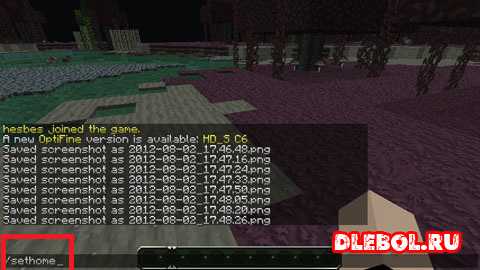
Телепорт по координатам в майнкрафте
Более трудным, но эффективным методом будет узнать координаты дома и после, используя их перемещаться по карте.
- Для этого зайдите в дом и нажмите кнопку F3. В появившихся надписях отыщите координаты, на которых вы находитесь, обычно они отображаются так x 70,22312 y 5,0000 z 45,65474 (числа взяты наугад). Запомните, а лучше запишите числа на бумагу.
- Чтобы вернуться домой вам нужно ввести следующий код в консоли «/tp x y z» — конечно вместо букв x y z вы должны вводить координаты через пробел. Например, используя вышеуказанные числа код, выглядел бы так: «/tp 70,22312 5,0000 45,65474».
- Используя данный метод можно не только телепортироваться домой, но и создать целую карту с возможностью быстрого перемещения как в Skyrim или Fallout. Конечно, все это будет выглядеть менее эффектно, так как использовать придется листок с записанными координатами каждого места. Для этого вы просто должны записать все координаты важных для вас мест, например дом, шахта, лес, река и запасное убежище.
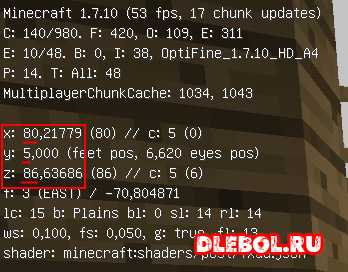
Теперь вы знаете, как телепортироваться домой в майнкрафте. Конечно, данный метод не всегда работает в онлайн режиме, так как у каждого сервера свои правила и ограничения.
В некоторых случаях для телепорта можно использовать специально установленные модификации или патчи.
Желаю удачи!
( 1 оценка, среднее 5 из 5 )
Понравилась статья? Поделиться с друзьями:
Как использовать команду Tp в Minecraft
В этом руководстве Minecraft объясняется, как использовать команду / tp со снимками экрана и пошаговыми инструкциями.
Вы можете телепортироваться к набору координат или телепортировать другого игрока, используя команду / tp в Minecraft (см. Также команду / teleport). Давайте разберемся, как использовать этот чит (игровую команду).
* Версия, которая была добавлена или удалена, если применимо.
ПРИМЕЧАНИЕ. Pocket Edition (PE), Xbox One, PS4, Nintendo Switch и Windows 10 Edition теперь называются Bedrock Edition.Мы продолжим показывать их индивидуально для истории версий.
- Java
- PE
- Xbox
- PS
- Нинтендо
- Win10
- Edu
Команда Tp в Minecraft Java Edition (ПК / Mac)
В Minecraft Java Edition (ПК / Mac) 1.13, 1.14, 1.15 и 1.16 существуют разные синтаксисы в зависимости от того, кого или куда вы телепортируете.
Для телепортации ( сущность, выполняющая команду ) в набор координат:
/ tp <местоположение>
Для телепортации ( сущность, выполняющая команду ) к местоположению другой цели:
/ tp <назначение>
Для телепортации цели к другой цели:
/ tp <цели> <назначение>
Для телепортации цели к набору координат, смотрящей в направлении другого набора координат:
/ tpоблицовка
Для телепортации цели к набору координат и поворота в направлении, в котором она будет смотреть:
/ tp <цели> <расположение> []
В Minecraft Java Edition (ПК / Mac) 1.8, 1.9, 1.10, 1.11 и 1.12 существуют разные синтаксисы в зависимости от того, куда вы хотите телепортироваться.
Для телепортации в набор координат:
/ tp [целевой игрок][ ]
Для телепортации к другому игроку:
/ tp [целевой игрок] <целевой игрок>
Определения
- местоположение или x y z - координата x y z, в которую нужно телепортироваться.
- пункт назначения или игрок назначения - это имя игрока (или целевого селектора), к которому нужно телепортироваться.
- целей - это имя игрока (или селектора целей), которого нужно телепортировать.
- целевой игрок не является обязательным. Это имя игрока (или селектора цели) для телепортации. Если целевой игрок не указан, то игрок, выполняющий команду, будет телепортирован.
- faceLocation - это координата x y z, с которой объект столкнется после телепортации.
- yRot или y-rot не является обязательным. Это поворот по оси y, с которым сталкивается сущность после телепортации, в градусах.0 = Юг, 90 = Запад, 180 = Север, 270 = Восток.
- xRot и x-rot не являются обязательными. Это x-вращение, с которым сталкивается сущность после телепортации, в градусах. Положительные значения смотрят вниз, а отрицательные значения смотрят вверх. 0 = смотреть вперед, 90 = смотреть прямо вниз, -90 = смотреть прямо вверх
Tp Команда в Minecraft Pocket Edition (PE)
В Minecraft Pocket Edition (PE) есть разные синтаксисы в зависимости от того, кого или куда вы телепортируете.
Для телепортации ( сущность, выполняющая команду ) в набор координат:
/ tp[yRot] [xRot]
Для телепортации ( сущность, выполняющая команду ) к набору координат, смотрящему в направлении другого набора координат:
/ tpоблицовка
Для телепортации ( сущность, выполняющая команду ) к набору координат, обращенных в направлении целевой сущности:
/ tpоблицовка
Для телепортации цели в набор координат:
/ tp[yRot] [xRot]
Для телепортации цели к набору координат, смотрящей в направлении другого набора координат:
/ tpоблицовка
Для телепортации цели к набору координат, обращенных в сторону целевой сущности:
/ tpперед
Для телепортации ( сущность, выполняющая команду ) к местоположению другой цели:
/ tp <назначение>
Для телепортации цели к другой цели:
/ tp <жертва> <место назначения>
Определения
- x y z - координаты, в которые нужно телепортироваться.
- г.Rot не является обязательным. Это вращение сущности по оси y после телепортации.
- xRot не является обязательным. Это x-вращение сущности после телепортации.
- lookAtPositon - это набор координат x y z , с которыми объект столкнется после телепортации.
- lookAtEntity - это имя игрока (или целевого селектора), с которым сущность столкнется после телепортации.
- жертва - имя игрока (или селектора цели), которого нужно телепортировать.
- пункт назначения - это имя игрока (или целевого селектора), к которому нужно телепортироваться.
Tp Команда в Minecraft Xbox One Edition
В Minecraft Xbox One Edition есть разные синтаксисы в зависимости от того, кого или куда вы телепортируете.
Для телепортации ( сущность, выполняющая команду ) в набор координат:
/ tp[yRot] [xRot]
Для телепортации ( сущность, выполняющая команду ) к набору координат, смотрящему в направлении другого набора координат:
/ tpоблицовка
Для телепортации ( сущность, выполняющая команду ) к набору координат, обращенных в направлении целевой сущности:
/ tpоблицовка
Для телепортации цели в набор координат:
/ tp[yRot] [xRot]
Для телепортации цели к набору координат, смотрящей в направлении другого набора координат:
/ tpоблицовка
Для телепортации цели к набору координат, обращенных в сторону целевой сущности:
/ tpперед
Для телепортации ( сущность, выполняющая команду ) к местоположению другой цели:
/ tp <назначение>
Для телепортации цели к другой цели:
/ tp <жертва> <место назначения>
Определения
- x y z - координаты, в которые нужно телепортироваться.
- г.Rot не является обязательным. Это вращение сущности по оси y после телепортации.
- xRot не является обязательным. Это x-вращение сущности после телепортации.
- lookAtPositon - это набор координат x y z , с которыми объект столкнется после телепортации.
- lookAtEntity - это имя игрока (или целевого селектора), с которым сущность столкнется после телепортации.
- жертва - имя игрока (или селектора цели), которого нужно телепортировать.
- пункт назначения - это имя игрока (или целевого селектора), к которому нужно телепортироваться.
Tp Команда в Minecraft PS4 Edition
В Minecraft PS4 Edition есть разные синтаксисы в зависимости от того, кого или куда вы телепортируете.
Для телепортации ( сущность, выполняющая команду ) в набор координат:
/ tp[yRot] [xRot]
Для телепортации ( сущность, выполняющая команду ) к набору координат, смотрящему в направлении другого набора координат:
/ tpоблицовка
Для телепортации ( сущность, выполняющая команду ) к набору координат, обращенных в направлении целевой сущности:
/ tpоблицовка
Для телепортации цели в набор координат:
/ tp[yRot] [xRot]
Для телепортации цели к набору координат, смотрящей в направлении другого набора координат:
/ tpоблицовка
Для телепортации цели к набору координат, обращенных в сторону целевой сущности:
/ tpперед
Для телепортации ( сущность, выполняющая команду ) к местоположению другой цели:
/ tp <назначение>
Для телепортации цели к другой цели:
/ tp <жертва> <место назначения>
Определения
- x y z - координаты, в которые нужно телепортироваться.
- г.Rot не является обязательным. Это вращение сущности по оси y после телепортации.
- xRot не является обязательным. Это x-вращение сущности после телепортации.
- lookAtPositon - это набор координат x y z , с которыми объект столкнется после телепортации.
- lookAtEntity - это имя игрока (или целевого селектора), с которым сущность столкнется после телепортации.
- жертва - имя игрока (или селектора цели), которого нужно телепортировать.
- пункт назначения - это имя игрока (или целевого селектора), к которому нужно телепортироваться.
Tp Команда в Minecraft Nintendo Switch Edition
В Minecraft Nintendo Switch Edition есть разные синтаксисы в зависимости от того, кого или куда вы телепортируете.
Для телепортации ( сущность, выполняющая команду ) в набор координат:
/ tp[yRot] [xRot]
Для телепортации ( сущность, выполняющая команду ) к набору координат, смотрящему в направлении другого набора координат:
/ tpоблицовка
Для телепортации ( сущность, выполняющая команду ) к набору координат, обращенных в направлении целевой сущности:
/ tpоблицовка
Для телепортации цели в набор координат:
/ tp[yRot] [xRot]
Для телепортации цели к набору координат, смотрящей в направлении другого набора координат:
/ tpоблицовка
Для телепортации цели к набору координат, обращенных в сторону целевой сущности:
/ tpперед
Для телепортации ( сущность, выполняющая команду ) к местоположению другой цели:
/ tp <назначение>
Для телепортации цели к другой цели:
/ tp <жертва> <место назначения>
Определения
- x y z - координаты, в которые нужно телепортироваться.
- г.Rot не является обязательным. Это вращение сущности по оси y после телепортации.
- xRot не является обязательным. Это x-вращение сущности после телепортации.
- lookAtPositon - это набор координат x y z , с которыми объект столкнется после телепортации.
- lookAtEntity - это имя игрока (или целевого селектора), с которым сущность столкнется после телепортации.
- жертва - имя игрока (или селектора цели), которого нужно телепортировать.
- пункт назначения - это имя игрока (или целевого селектора), к которому нужно телепортироваться.
Команда телепортации в Minecraft Windows 10 Edition
В Minecraft Windows 10 Edition есть разные синтаксисы в зависимости от того, кого или куда вы телепортируете.
Для телепортации ( сущность, выполняющая команду ) в набор координат:
/ tp[yRot] [xRot]
Для телепортации ( сущность, выполняющая команду ) к набору координат, смотрящему в направлении другого набора координат:
/ tpоблицовка
Для телепортации ( сущность, выполняющая команду ) к набору координат, обращенных в направлении целевой сущности:
/ tpоблицовка
Для телепортации цели в набор координат:
/ tp[yRot] [xRot]
Для телепортации цели к набору координат, смотрящей в направлении другого набора координат:
/ tpоблицовка
Для телепортации цели к набору координат, обращенных в сторону целевой сущности:
/ tpперед
Для телепортации ( сущность, выполняющая команду ) к местоположению другой цели:
/ tp <назначение>
Для телепортации цели к другой цели:
/ tp <жертва> <место назначения>
Определения
- x y z - координаты, в которые нужно телепортироваться.
- г.Rot не является обязательным. Это вращение сущности по оси y после телепортации.
- xRot не является обязательным. Это x-вращение сущности после телепортации.
- lookAtPositon - это набор координат x y z , с которыми объект столкнется после телепортации.
- lookAtEntity - это имя игрока (или целевого селектора), с которым сущность столкнется после телепортации.
- жертва - имя игрока (или селектора цели), которого нужно телепортировать.
- пункт назначения - это имя игрока (или целевого селектора), к которому нужно телепортироваться.
Команда телепортации в Minecraft Education Edition
В Minecraft Education Edition есть разные синтаксисы в зависимости от того, кого или куда вы телепортируете.
Для телепортации ( сущность, выполняющая команду ) в набор координат:
/ tp[yRot] [xRot]
Для телепортации ( сущность, выполняющая команду ) к набору координат, смотрящему в направлении другого набора координат:
/ tpоблицовка
Для телепортации ( сущность, выполняющая команду ) к набору координат, обращенных в направлении целевой сущности:
/ tpоблицовка
Для телепортации цели в набор координат:
/ tp[yRot] [xRot]
Для телепортации цели к набору координат, смотрящей в направлении другого набора координат:
/ tpоблицовка
Для телепортации цели к набору координат, обращенных в сторону целевой сущности:
/ tpперед
Для телепортации ( сущность, выполняющая команду ) к местоположению другой цели:
/ tp <назначение>
Для телепортации цели к другой цели:
/ tp <жертва> <место назначения>
Определения
- x y z - координаты, в которые нужно телепортироваться.
- г.Rot не является обязательным. Это вращение сущности по оси y после телепортации.
- xRot не является обязательным. Это x-вращение сущности после телепортации.
- lookAtPositon - это набор координат x y z , с которыми объект столкнется после телепортации.
- lookAtEntity - это имя игрока (или целевого селектора), с которым сущность столкнется после телепортации.
- жертва - имя игрока (или селектора цели), которого нужно телепортировать.
- пункт назначения - это имя игрока (или целевого селектора), к которому нужно телепортироваться.
- Java
- PE
- Xbox
- PS
- Нинтендо
- Win10
- Edu
Пример в Java Edition (ПК / Mac) 1.13, 1.14, 1.15 и 1.16
Телепортировать игрока по имени DigMinecraft в координаты (29, 67, -24):
/ тп DigMinecraft 29 67-24
Для телепортации ближайшего игрока в локацию DigMinecraft:
/ тп @p DigMinecraft
Телепортировать 10 свиней в координаты (84, 65, 50):
/ tp @e [type = pig, limit = 10] 84 65 50
Пример в Java Edition (ПК / Mac) 1.11 и 1,12
Чтобы телепортировать игрока по имени DigMinecraft к игроку по имени Стив в Minecraft 1.11 и 1.12:
/ tp DigMinecraft Стив
Чтобы телепортировать игрока по имени DigMinecraft в относительные координаты (53 блока на восток, 6 блоков вниз и 17 блоков на юг):
/ тп DigMinecraft ~ 53 ~ -6 ~ 17
Чтобы телепортировать случайного игрока к определенному набору координат (85, 72, 200):
/ т @r 85 72-200
Телепортировать всех коров в координаты (-110, 77, 213):
/ tp @e [type = cow] -110 77 213
Пример в Pocket Edition (PE)
Для телепортации в локацию Axe2Grind в Minecraft PE:
/ т Axe2Grind
Чтобы телепортировать игрока по имени DigMinecraft в местоположение Axe2Grind:
/ тп DigMinecraft Axe2Grind
Чтобы телепортировать игрока по имени DigMinecraft в координаты 3 блока к востоку и 9 блоков к северу от текущей позиции:
/ тп DigMinecraft ~ 3 ~ ~ -9
Чтобы телепортировать всех игроков к определенному набору координат (2, 65, 7):
/ тп @a 2 65 7
Пример в Xbox One Edition
Для телепортации к локации TheEarthMover в Minecraft Xbox One Edition:
/ tp TheEarthMover
Чтобы телепортировать игрока по имени DigMinecraft в локацию TheEarthMover:
/ tp DigMinecraft TheEarthMover
Телепортировать игрока по имени DigMinecraft в координаты (7, 62, -50):
/ тп DigMinecraft 7 62-50
Для телепортации ближайшего игрока к координатам, которые находятся на 5 блоков к востоку, 3 блока вверх и 12 блоков к северу от текущей позиции:
/ tp @p ~ 5 ~ 3 ~ -12
Телепортировать себя (например: игрок, выполняющий команду ) к координатам (13, 69, 75):
/ т 13 69 75
Пример для PS4 Edition
Для телепортации к местоположению Axe2Grind в Minecraft PS4 Edition:
/ т Axe2Grind
Чтобы телепортировать игрока по имени DigMinecraft в местоположение Axe2Grind:
/ тп DigMinecraft Axe2Grind
Телепортировать игрока по имени DigMinecraft в координаты (8, 67, 100):
/ тп DigMinecraft 8 67100
Чтобы телепортировать всех игроков к определенному набору координат (3, 61, -57):
/ тп @a 3 61-57
Пример в Nintendo Switch Edition
Для телепортации к местоположению DigMinecraft в Minecraft Nintendo Switch Edition:
/ т DigMinecraft
Чтобы телепортировать игрока по имени Axe2Grind в локацию TheEarthMover:
/ tp Axe2Grind TheEarthMover
Телепортировать игрока по имени TheEarthMover в координаты (-24, 71, 6):
/ tp TheEarthMover -24 71 6
Для телепортации ближайшего игрока к координатам, которые находятся в 5 кварталах к западу и 6 кварталах к северу от текущей позиции:
/ тп @p ~ -5 ~ ~ -6
Чтобы телепортироваться (например: игрок, выполняющий команду ) в координаты (-12, 78, 9):
/ тп -12 78 9
Пример в Windows 10 Edition
Для телепортации к местоположению Экскаватора в Minecraft Windows 10 Edition:
/ tp Экскаватор
Чтобы телепортировать игрока по имени DigMinecraft в локацию TheExcavator:
/ tp DigMinecraft Экскаватор
Чтобы телепортировать игрока по имени DigMinecraft в координаты, которые находятся на 10 блоков восточнее, 3 блока вверх и 4 блока к югу от текущей позиции:
/ тп DigMinecraft ~ 10 ~ 3 ~ 4
Чтобы телепортировать ближайшего игрока к определенному набору координат (4, 62, 11):
/ тп @ 4 62 11
Пример в версии для учебных заведений
Для телепортации к локации TheEarthMover в Minecraft Education Edition:
/ tp TheEarthMover
Чтобы телепортировать игрока по имени DigMinecraft в локацию TheEarthMover:
/ tp DigMinecraft TheEarthMover
Чтобы телепортировать игрока по имени DigMinecraft в координаты 6 блоков к западу и 10 блоков к югу от текущей позиции:
/ тп DigMinecraft ~ -6 ~ ~ 10
Чтобы телепортировать всех игроков к определенному набору координат (9, 70, 4):
/ тп @a 9 70 4
Самый простой способ запустить команду в Minecraft - в окне чата.Игровой элемент управления для открытия окна чата зависит от версии Minecraft:
Мы рассмотрим примеры того, как использовать команду / tp для телепортации к относительному набору координат, к определенному набору координат и к другому игроку в игра.
Давайте начнем с демонстрации телепортации в относительный набор координат.
Например, вы можете телепортировать игрока по имени DigMinecraft в относительные координаты, используя символ тильды ~ для значений x y z:
Введите команду в окне чата.По мере ввода вы увидите, что команда появляется в нижнем левом углу окна игры. Нажмите клавишу Enter , чтобы запустить команду.
Эта команда / tp телепортирует игрока под названием DigMinecraft в позицию, которая находится на 53 блока к востоку, на 6 блоков вниз и на 17 блоков к югу от текущей позиции.
Вы увидите сообщение «Teleported DigMinecraft to x, y, z» в нижнем левом углу игрового окна, чтобы указать, что команда tp завершена.
А теперь давайте покажем вам телепорт в определенный набор координат в игре.
Например, вы можете телепортировать игрока с именем DigMinecraft в определенный набор координат с помощью следующей команды:
Введите команду в окне чата и нажмите клавишу Enter , чтобы запустить команду.
Эта команда / tp телепортирует игрока по имени DigMinecraft в координаты 85,72, -200.
Вы увидите сообщение «Teleported DigMinecraft to x, y, z» в нижнем левом углу игрового окна, чтобы указать, что команда tp завершена.
Наконец, давайте покажем вам телепорт к другому игроку в игре.
Например, вы можете телепортировать игрока по имени DigMinecraft к игроку по имени Стив:
Введите команду в окне чата и нажмите клавишу Enter , чтобы запустить команду.
Эта команда / tp телепортирует игрока по имени DigMinecraft туда, где в игре находится игрок по имени Стив. Завершено.
Поздравляем, вы узнали, как использовать команду / tp в Minecraft.
.Как играть в Minecraft по локальной сети [TLauncher]

В игре уже давно появилась возможность создать локальный сервер в вашем собственном мире, и все, кто находится в вашей локальной сети, смогут подключиться к вашему серверу. В общем, все просто, но есть много ограничений, в этой статье все подробно описано. Выберите желаемый тип конфигурации из содержимого и выполните описанные шаги.
Состав:
Конфигурация сервера, когда вы находитесь в одной сети Wi-Fi или LAN с другим игроком
Конфигурация серверапри игре через Интернет с другим игроком с помощью Hamachi
Настройка локального сервера Minecraft с модами
Возможные проблемы и решения
Конфигурация сервера, когда вы находитесь в одной сети Wi-Fi или LAN с другим игроком
Если несколько компьютеров находятся недалеко друг от друга и находятся в одной сети Wi-Fi или LAN (соединены кабелем), то эта настройка подойдет для вашего случая.
Windows: На ПК, на котором должен быть запущен сервер, откройте меню «Пуск» и введите cmd в поиске, чтобы открыть эту программу:
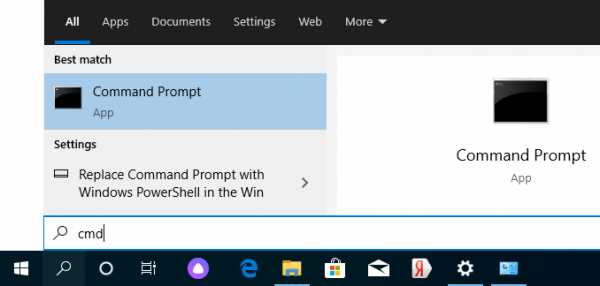
В открывшемся окне введите ipconfig и нажмите введите . Найдите свой локальный IP-адрес, который начинается с 192.168. *. * , например 192.168.1.47 (ваш будет другим!), И скопируйте его.
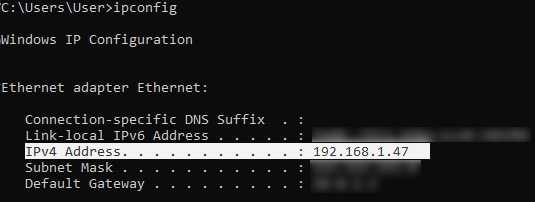
MacOS: Чтобы найти локальный IP-адрес, откройте Терминал (вы можете ввести «Терминал» в поиске Mac и найти его), введите ifconfig | grep inet в окне, найдите IP-адрес, который начинается с 192.168. *. * и скопируйте его.
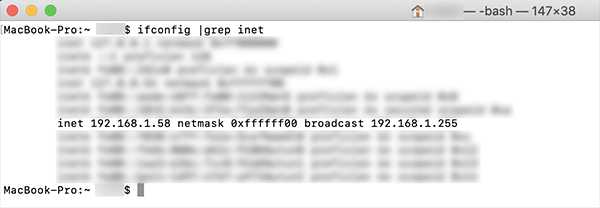
Теперь откройте TLauncher, выберите версию со значком TL и запустите игру (лучше войти в учетную запись TLauncher.org). Если вы выберете версию без значка TL, вы не сможете подключиться к серверу без лицензии Mojang.
Перейдите в свой мир и в меню Пауза (Esc) щелкните Открыть в LAN . В чате будет отображаться сообщение об успешном открытии сервера, а также порт сервера, в примере 31790 (у вас будет другой).
Теперь на другом ПК , который должен быть подключен к вашему серверу, , вы также должны открыть версию со значком TL (кроме того, версия игры должна быть такой же, как на первом ПК) , перейдите к Мультиплеер , открытый Прямое подключение .
Теперь введите IP-адрес + порт, который мы получили ранее, в примере 192.168.1.47:31790 . Если все в порядке, соединение будет установлено! Теперь вы можете играть на сервере с другом.
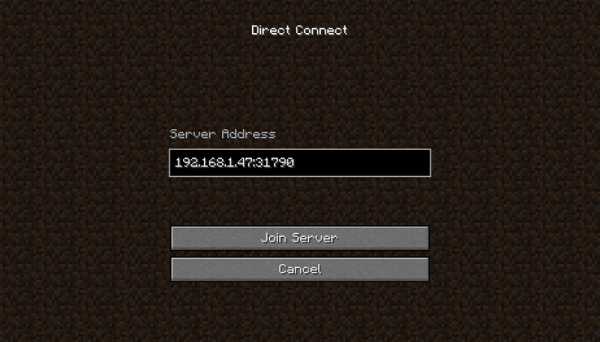
Конфигурация сервера при игре через Интернет с другим игроком с помощью Hamachi
Если вы не можете физически находиться с другим игроком в одной сети, потому что ПК находятся далеко друг от друга, вы можете создать специальную сеть через Интернет с помощью Hamachi.
На обоих ПК выполните следующие действия: Создайте учетную запись Hamachi и загрузите программу (после нажатия на ссылку кнопка «Загрузить» находится в центре).
Установите программу и авторизуйтесь по созданным данным.Теперь на одном из ПК, вошедших в Hamachi, нажмите « Create a new network », введите ЛЮБОЕ имя сети и любой пароль. Новая сеть появится в окне.
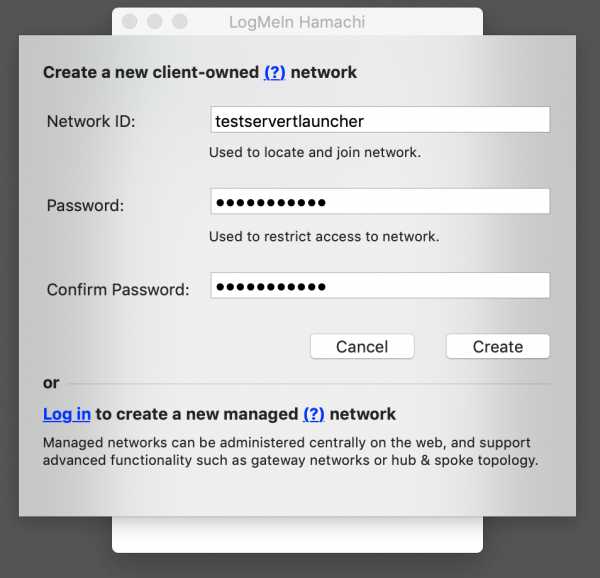
Теперь откройте TLauncher, выберите версию со значком TL и запустите игру (лучше войти в учетную запись TLauncher.org). Если вы выберете версию без значка TL, вы не сможете подключиться к серверу без лицензии Mojang.
Перейдите в свой мир и в меню Пауза (Esc) щелкните Открыть в LAN .В чате будет отображаться сообщение об успешном открытии сервера, а также порт сервера, в примере 60000 (у вас будет другой).
На другом ПК нажмите «Подключиться к существующей сети», введите имя сети и пароль, созданные ранее. Если соединение установлено, компьютер вашего друга будет виден в окне Hamachi.
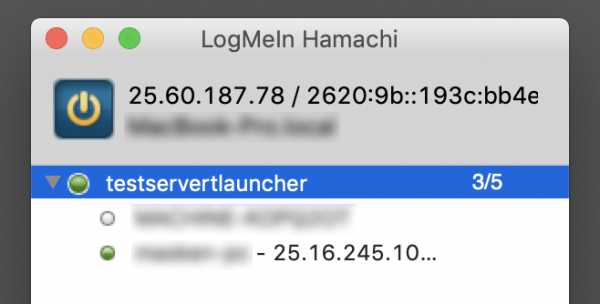
Затем вы должны также открыть версию со значком TL на другом ПК (также версия игры должна быть такой же, как на первом ПК) , перейдите в Multiplayer , откройте Прямое подключение .
Теперь введите адрес от Hamachi в поле IP (ПК, на котором открыт сервер) + порт, который мы получили ранее, в примере 25.60.187.78:60000 . Если все в порядке, соединение будет установлено! Теперь вы можете играть на сервере с другом.
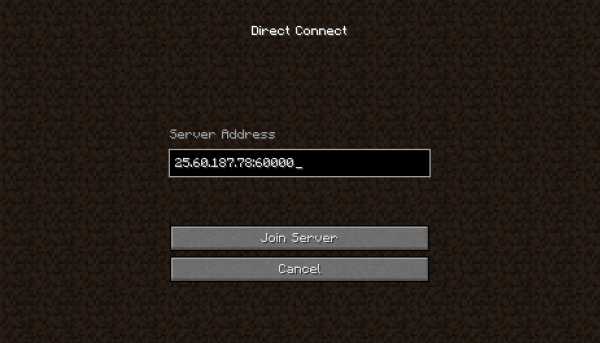
Настройка локального сервера Minecraft с модами
После того, как вы настроили сервер для игры в той же сети Wi-Fi (LAN) или с помощью Hamachi, вы можете устанавливать моды и играть с ними вместе с друзьями.Инструкция очень простая.
Установите на всех клиентах абсолютно одинаковые моды, все должно быть идентично, также должна быть и сама версия Forge, например ForgeOptiFine 1.12.2. Помните, что версия должна быть со значком TL!
Теперь создайте сервер и подключитесь к нему в соответствии с указанными выше инструкциями в зависимости от вашей сети. Готово, вы можете играть в Майнкрафт с модами!
Возможные проблемы и решения
- При подключении к серверу появляется ошибка «Недействительный сеанс» или «Проверить имя пользователя».
Решение: Нужно запускать версию со значком TL (иначе нужна игровая лицензия). Если вы запускаете именно этот, проверьте, активирован ли в «Управление учетной записью» -> «Использовать скины TLauncher» (в лаунчере).
- При подключении к серверу «Io.netty.channel.AbstractChannel $ AnnotatedConnectException: Тайм-аут подключения: нет дополнительной информации» появляется ошибка.
Решение: Игра не смогла найти информацию о таком сервере, поэтому конфигурация сети неверна.Попробуйте отключить антивирус и брандмауэр на главном компьютере или правильно его настроить.
- При подключении к серверу выполняется загрузка чанка, но сразу после этого сервер разрывает соединение (происходит отключение).
Решение: Конфигурация сети правильная, но антивирус и брандмауэр разрывают соединение. Отключите их или настройте должным образом.
- При подключении к серверу появляется следующее: 1.14.2: неверный идентификатор пакета 26; 1.13.2: неверный идентификатор пакета 27; 1.7.10: застревает при входе в систему ... или "длина полученной строки превышает максимально допустимую"
Решение: Длина вашего ника больше 16 символов, сделайте его короче.
.команд / телепорт - Minecraft Wiki
Эта статья о команде в текущей версии. Информацию о командах в других версиях игры см. В Commands / tp.Телепорт сущностей (игроков, мобов и т. Д.).
Хотя большинство команд могут влиять только на уже созданные блоки, / teleport может отправлять объекты в блоки, которые еще не были сгенерированы. Если это происходит с игроком, то фрагменты вокруг, включая пункт назначения этого игрока, создаются заново.
Как телепортироваться по координатам в Minecraft
Как телепортироваться по координатам в MinecraftМир Minecraft бесконечен из-за того, что он генерируется, поэтому иногда очень сложно преодолевать большие расстояния пешком. На помощь придет специальная команда Teleport (TP) , с помощью которой вы сможете добраться до определенных мест по координатам.
В комплекте:
Как телепортироваться по координатам
- в одиночной игре
- на сервере
Особенности команды телепортации
Как телепортироваться по координатам
В одиночной игре
0) Скачайте TLauncher и запустите игру.
1) 1) Важным аспектом использования телепорта является активация Cheats при генерации мира. Это обязательный пункт, поэтому перейдите в меню игры и нажмите: « Singleplayer » -> « Create New World » -> « More World Options »> « Allow Cheats: On »
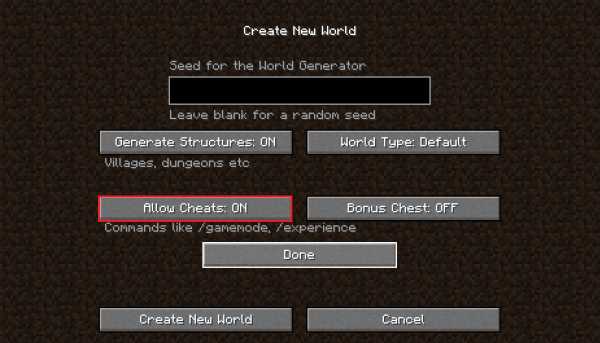
2) Откройте внутриигровой чат - нажмите « T », если настройки клавиатуры стандартные. Введите команду для активации телепорта: «/ teleport Login X Y Z» (без кавычек) .
Где Login - ваш ник, а X, Y, Z - нужные координаты, их можно найти, нажав F3 :
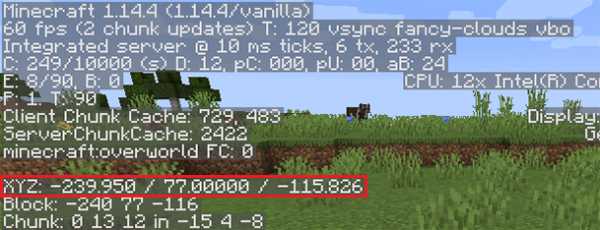
на сервере
0) Скачайте TLauncher и запустите игру.
1) Для получения права активировать творческий режим на сервере, вам нужно получить «админа» или попросить для этого другого администратора.
2) Откройте внутриигровой чат - нажмите « T », если настройки клавиатуры стандартные. Введите команду для активации телепорта: «/ teleport Login X Y Z» (без кавычек) .
Где Login - ваш ник, а X, Y, Z - нужные координаты, их можно найти, нажав F3 :
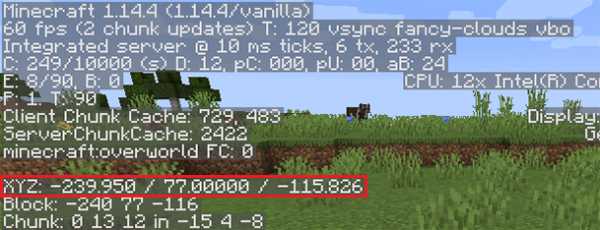
Особенности команды телепортации
- Не зная точных координат и указав лишь приблизительные, можно попасть внутрь блоков и умереть.
.




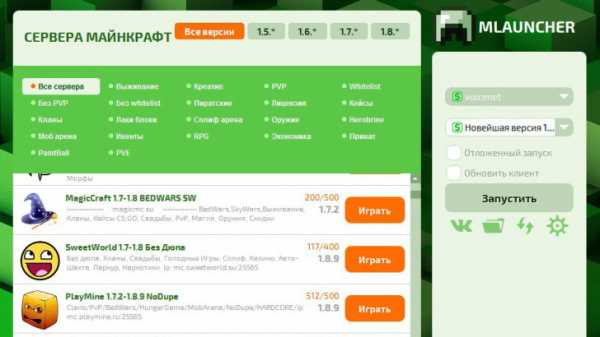

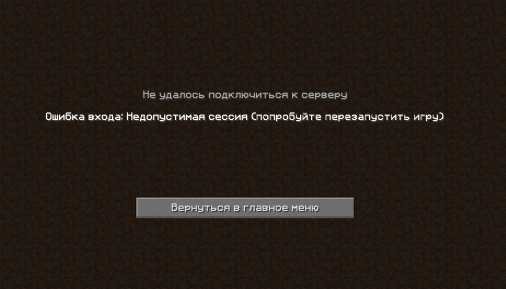
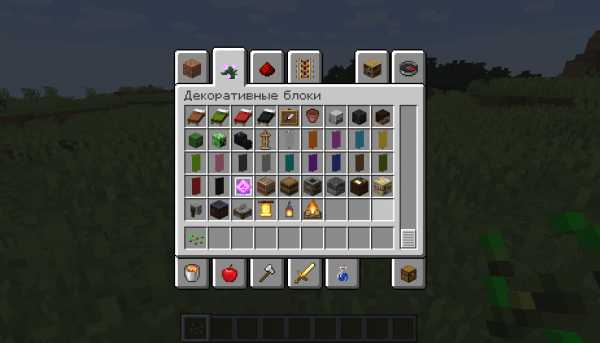



![[Furniture] Майнкрафт 1.10.2 мод на мебель. + 1.11.2! jooak-aofei1](https://minecraft247.ru/wp-content/uploads/2016/12/JOOAk-AOfEI1-70x70.jpg)